メッセージ(iMessage)の設定でsoftbank.ne.jpの確認メールが来ないときは
メッセージでsoftbank.ne.jpのアドレスで送信する場合、メッセージアプリの設定で「新しい会話の発信元」にsoftbank.ne.jpのアドレスを指定する必要があります。ところが、メッセージの設定でsoftbank.ne.jpのアドレスを追加後、確認メールが来なくて焦りました。
ソフトバンクでiPhoneを契約すると、softbank.ne.jpとi.softbank.jpというふたつのアドレスをもらえます。このうちsoftbank.ne.jpはメッセージというアプリで送受信し、i.softbank.jpはメールというアプリを使います。
softbank.ne.jpのアドレスでメッセージを送信するには、設定のメッセージからsoftbank.ne.jpのメールアドレスを追加しなくてはいけません。メールアドレスを追加すると確認メールが送信されますが、この確認メールが来ないときがあります。そんなときは、My SoftBankから迷惑メールの設定を見直します。
- Safariを起動してブックマークからMy SoftBankにアクセスする。
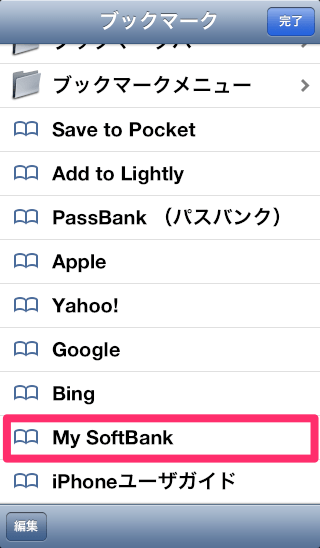
- ソフトバンクモバイルのホームページに行くので「My SoftBank」のリンクをタップする。
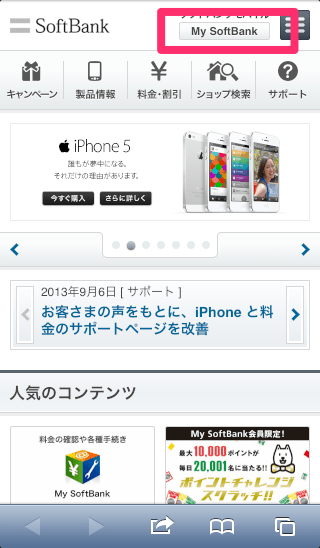
- My SoftBankにログインする。
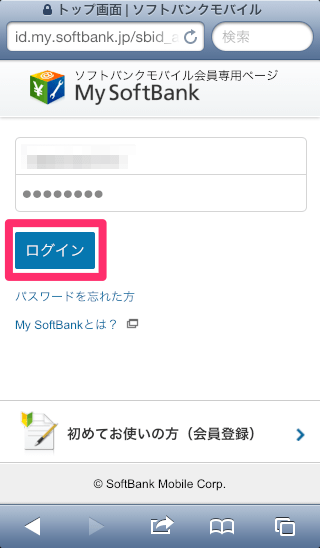
- 「迷惑メール対策を行う」をタップする。
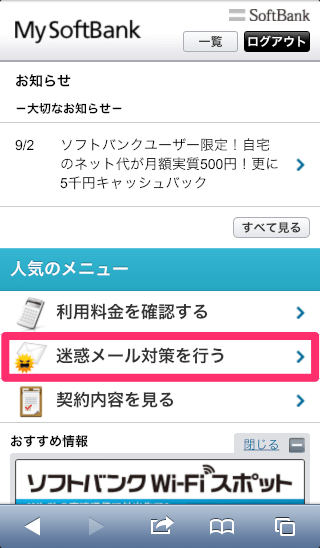
- 「メール設定(SMS/MMS)」の「次へ」をタップする。
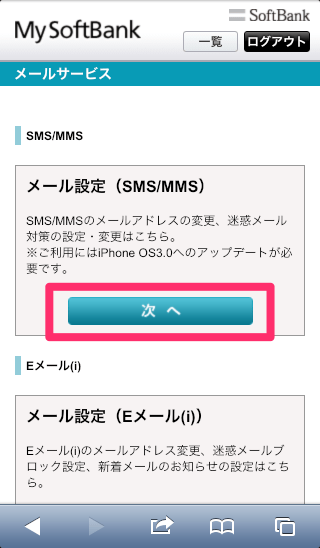
- 迷惑メールブロックの設定にある「変更する」をタップする。
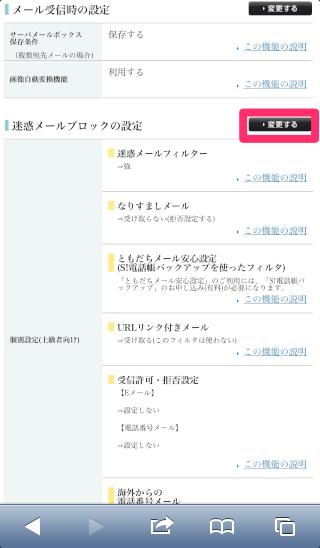
- 迷惑メールブロック設定画面で「個別設定はこちら」のリンクをタップ。
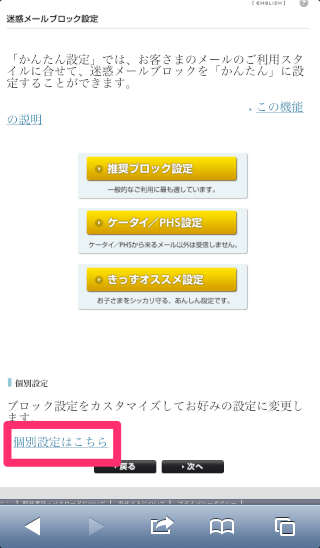
- URLリンク付きメールで「受け取る(このフィルタは使わない)」をチェックして更新する。
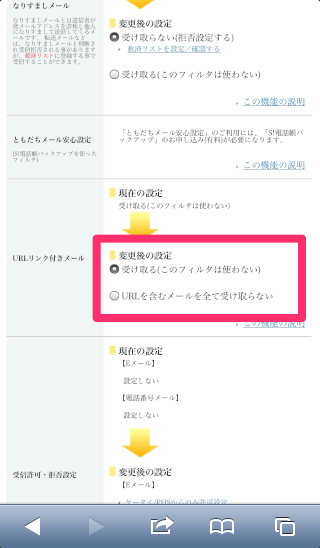
ここまで設定できたら、再びメッセージの設定からsoftbank.ne.jpのメールアドレスを追加します。すると今度はちゃんと確認メールが届きます。確認メールはメッセージで届きますので、メッセージの長ったらしいURLをタップして認証を完了します。
再びメッセージの設定に戻ると「確認中…」が消えて「新しい会話の発信元」にsoftbank.ne.jpのメールアドレスが追加されますので、それをタップするとメッセージアプリで新規にメッセージを作成するときにsoftbank.ne.jpのアドレスで送信できるようになります。
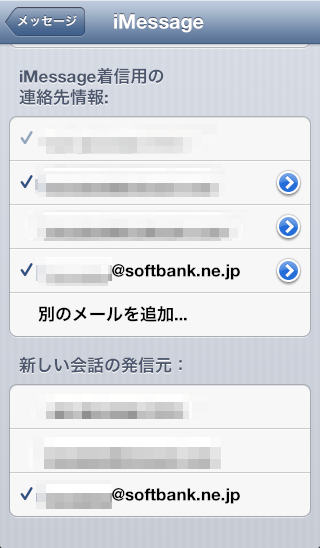
確認メールが来ないときはどうしようかと思いましたが、確認のためのURLがついているから、迷惑メールブロック設定でURLつきアドレスを受信しないように設定しているだけというお話でした。
